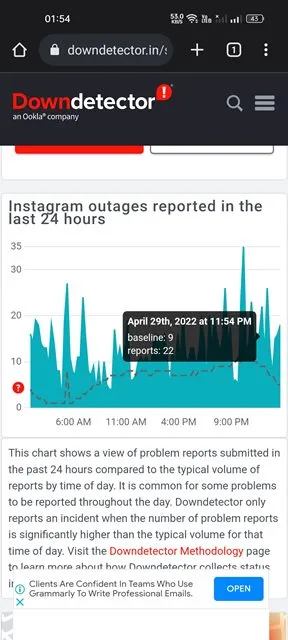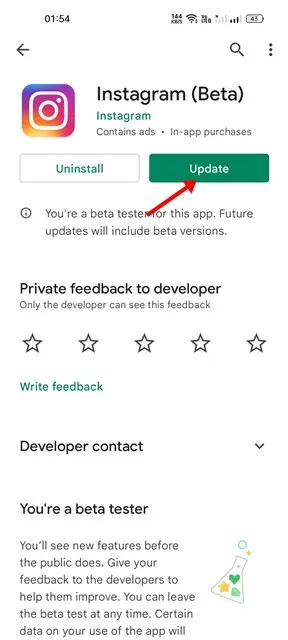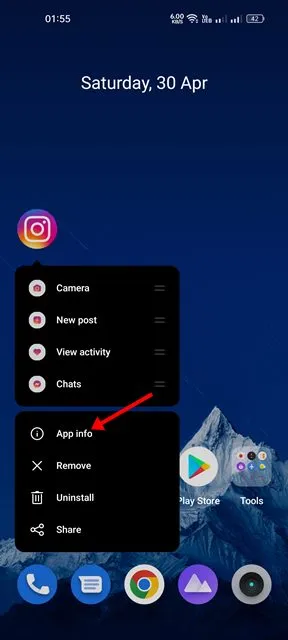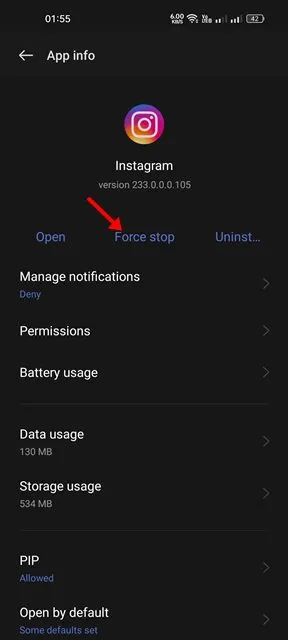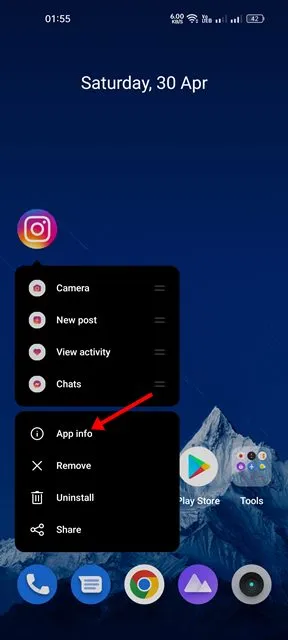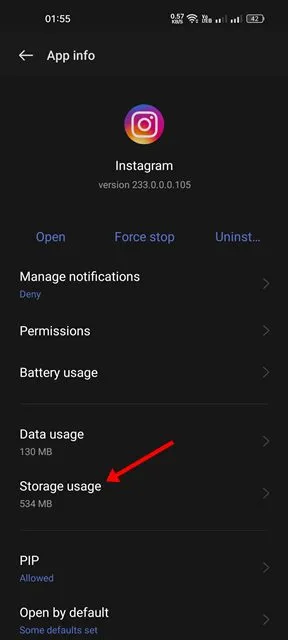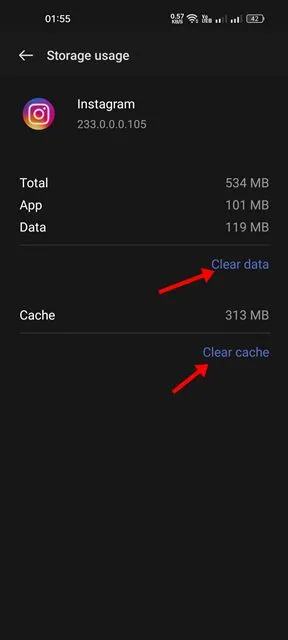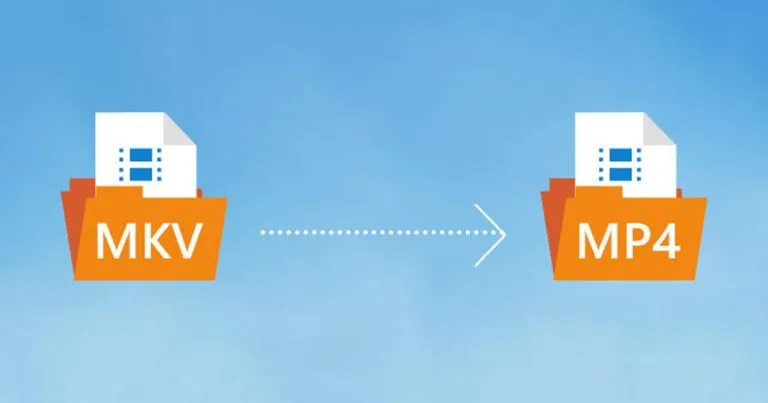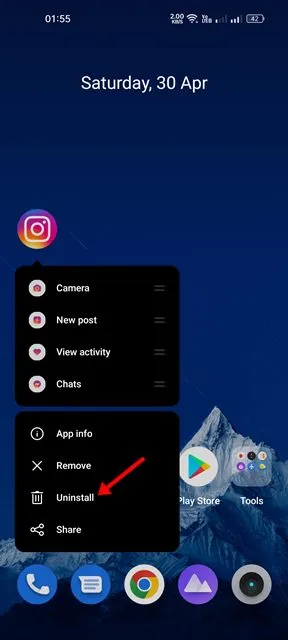Android အတွက် Instagram အက်ပ်သည် အများအားဖြင့် bug ကင်းသော်လည်း၊ ၎င်းကိုအသုံးပြုနေစဉ်တွင် သင်သည် ပြဿနာအချို့နှင့် ရင်ဆိုင်ရနိုင်ပါသည်။ အက်ပ်တစ်ခု ပျက်စီးသွားခြင်းကဲ့သို့ ပြဿနာများကို မကြာခဏ ကြုံတွေ့ရနိုင်သည်။ Instagram နှင့် Instagram ဇာတ်လမ်းများ အလုပ်မလုပ်ပါ။ နောက် ... ပြီးတော့။
Instagram ရဲ့ ကောင်းတဲ့အချက်ကတော့ သူ့ရဲ့ပြဿနာတွေကို အလွယ်တကူ ဖြေရှင်းနိုင်တာပါပဲ။ Instagram ၏ ဝဘ်ဗားရှင်း သို့မဟုတ် မိုဘိုင်းအက်ပ်များကို သုံးသည်ဖြစ်စေ အက်ပ်အတွင်း သင့်အတွေ့အကြုံကို မြှင့်တင်ရန် သင်လုပ်ဆောင်နိုင်သည့် အရာအချို့ရှိပါသည်။
မကြာသေးမီက Instagram အသုံးပြုသူ အနည်းငယ်သည် အက်ပ်ကို အသုံးပြုနေစဉ် ပြဿနာများ ရှိနေကြောင်း တွေ့ရှိခဲ့သည်။ သုံးစွဲသူများက ၎င်းတို့၏ Instagram အက်ပ်သည် Android ပေါ်တွင် ဆက်လက် ပျက်ကျနေကြောင်း သိရသည်။ ထို့ကြောင့် သင်သည် အက်ပ်ကို မဖွင့်နိုင်လျှင် သို့မဟုတ် ဖြစ်လျှင် Instagram အက်ပ်သည် ဆက်၍ပျက်နေသည်။ စက္ကန့်အနည်းငယ်ကြာပြီးနောက် လမ်းညွှန်ချက်ကို အဆုံးထိ ဆက်ဖတ်ပါ။
ပျက်မြဲပျက်နေသော Instagram အက်ပ်ကို ပြုပြင်ပါ။
Instagram အက်ပ်သည် အမြဲတမ်း သင့်ဖုန်း၏ ပြဿနာမဟုတ်နိုင်ပါ။ ဆာဗာကို ကက်ရှ်အဟောင်းတစ်ခုတွင် တစ်ချိန်ချိန်တွင် ချည်နှောင်ထားနိုင်သည်။ အကယ်၍ Android ပေါ်ရှိ သင်၏ Instagram အက်ပ်သည် ဆက်၍ပျက်နေသည်။ ပြီးရင် အောက်မှာ မျှဝေထားတဲ့ လွယ်ကူတဲ့ နည်းလမ်းတွေကို လိုက်နာပါ။
1. သင်၏ Android စမတ်ဖုန်းကို ပြန်လည်စတင်ပါ။

Instagram အလုပ်မလုပ်ပါက သို့မဟုတ် အက်ပ်က ဆက်လက်ပျက်နေပါက သင့် Android စက်ပစ္စည်းကို ပြန်လည်စတင်ရန် ပထမဆုံးလုပ်သင့်သည်။
ရိုးရှင်းစွာ ပြန်လည်စတင်ခြင်းသည် နောက်ခံအက်ပ်များနှင့် လုပ်ငန်းစဉ်အားလုံးကို အဆုံးသတ်စေသည်။ ထို့ကြောင့် Instagram အက်ပ်၏လုပ်ဆောင်နိုင်စွမ်းကို အနှောင့်အယှက်ဖြစ်စေသည့် လုပ်ငန်းစဉ်တစ်ခုခုရှိပါက၊ ၎င်းကို ချက်ချင်းပြုပြင်ပေးမည်ဖြစ်သည်။
2. Instagram ပျက်နေသလား စစ်ဆေးပါ။
ပြန်လည်စတင်ပြီးနောက် Instagram အက်ပ်ကိုဖွင့်ပြီး ၎င်းကိုခဏဆက်လက်အသုံးပြုပါ။ အပလီကေးရှင်းသည် စက္ကန့်အနည်းငယ်ကြာပြီးနောက် ပျက်သွားပါက၊ Instagram ကျသွားခြင်းရှိမရှိ စစ်ဆေးရန် လိုအပ်သည်။
အခြားသော လူမှုကွန်ရက်ဆိုက်တိုင်းကဲ့သို့ပင်၊ Instagram သည်လည်း တစ်ခါတစ်ရံတွင် ဆာဗာပြတ်တောက်မှုများ ကြုံတွေ့ရတတ်သည်။ အပလီကေးရှင်း၏လုပ်ဆောင်ချက်အများစုသည် ဆာဗာပြတ်တောက်မှု သို့မဟုတ် ပြုပြင်ထိန်းသိမ်းမှုအတွင်း အလုပ်မလုပ်ပါ။
Instagram ဆာဗာများ ကျသွားခြင်း ရှိမရှိ အတည်ပြုရန်၊ စစ်ဆေးပါ။ Downdetector ၏ Instagram အခြေအနေစာမျက်နှာ .
အကယ်၍ Downdetector သည် Instagram သည် ဆာဗာပြတ်တောက်မှု ကြုံနေရကြောင်း ပြသပါက၊ ဤနေရာတွင် သင်လုပ်နိုင်သည်မှာ များစွာမရှိပါ။ ပြဿနာပြေလည်သွားသည်အထိ မိနစ်အနည်းငယ် သို့မဟုတ် နာရီအနည်းငယ်စောင့်ရပါမည်။
3. Instagram အက်ပ်ကို အပ်ဒိတ်လုပ်ပါ။
ဆာဗာများ ပျက်နေပြီး Instagram အက်ပ်သည် ပျက်နေပါက၊ Google Play Store မှ နောက်ဆုံး Instagram အက်ပ်အပ်ဒိတ်ကို ထည့်သွင်းရန် လိုအပ်သည်။
အက်ပ်၏နောက်ဆုံးထွက်ဗားရှင်းတွင် ပြင်ဆင်ထားသော ချွတ်ယွင်းချက်တစ်ခုကြောင့် Instagram အက်ပ်သည် ပျက်သွားနိုင်သည်။ ထို့ကြောင့်၊ Google Play Store မှ Instagram အက်ပ်ကို အဆင့်မြှင့်တင်ခြင်းသည် အမြဲတမ်း အကောင်းဆုံးဖြစ်သည်။
အပ်ဒိတ်လုပ်ထားသောအက်ပ်များကိုအသုံးပြုခြင်းသည်လည်း အကျိုးကျေးဇူးများစွာရှိပါသည်။ သင်သည် နောက်ဆုံးထွက်အင်္ဂါရပ်များကို သုံးနိုင်ပြီး လုံခြုံရေးနှင့် ကိုယ်ရေးကိုယ်တာပြဿနာများကို ဖယ်ရှားနိုင်သည်။
4. ရပ်ခိုင်းပြီး အက်ပ်ကို ပြန်လည်စတင်ပါ။
သင့်ဖုန်းကို restart ချပြီးပါက Instagram အက်ပ်ကို ရပ်တန့်ရန် မလိုအပ်ပါ။ Force Stop သည် ၎င်းတို့၏ဖုန်းကို ပြန်လည်စတင်ခြင်းမပြုဘဲ နောက်ခံတွင်လည်ပတ်နေသောအက်ပ်တစ်ခုနှင့်သက်ဆိုင်သည့် လုပ်ငန်းစဉ်များကို ပြန်လည်စတင်လိုသူများအတွက်ဖြစ်သည်။
သင်၏ တွန်းအားသည် အက်ပလီကေးရှင်းတစ်ခုအား ရပ်တန့်သောအခါ၊ ၎င်း၏ လုပ်ငန်းစဉ်များအားလုံးသည် မှတ်ဉာဏ်မှ လွတ်မြောက်သွားပါသည်။ ထို့ကြောင့် သင်သည် ပြန်လည်စတင်ခြင်းကဲ့သို့ တူညီသောရလဒ်ကို ရရှိမည်ဖြစ်သည်။ ဤသည်မှာ Instagram အက်ပ်ကို ရပ်တန့်နည်းဖြစ်သည်။
1. ပထမဦးစွာ၊ ပင်မစခရင်ရှိ Instagram အက်ပ်အိုင်ကွန်ကို ကြာကြာနှိပ်ပြီး “ လျှောက်လွှာသတင်းအချက်အလက် "။
2. အက်ပ်အချက်အလက် မျက်နှာပြင်တွင် ခလုတ်ကို နှိပ်ပါ။ အတင်းရပ်ပါ။
3. ၎င်းသည် သင်၏ Instagram အက်ပ်ကို ချက်ချင်းရပ်တန့်သွားမည်ဖြစ်သည်။ ပြီးသည်နှင့် ပင်မစခရင်မှ အက်ပ်ကို ပြန်ဖွင့်ပါ။
ဒါပဲ! ၎င်းသည် Android တွင် ပျက်ကျနေသည့် Instagram အက်ပ်ကို ပြင်ဆင်ရန် အလွယ်ကူဆုံးနည်းလမ်းများထဲမှ တစ်ခုဖြစ်သည်။
5. Instagram ဒေတာနှင့် cache ဖိုင်ကို ရှင်းလင်းပါ။
နည်းလမ်းအားလုံး ယခုအချိန်အထိ မအောင်မြင်ပါက Android အတွက် Instagram အက်ပ်၏ ကက်ရှ်နှင့် ဒေတာများကို ရှင်းလင်းရန် ကြိုးစားရန် လိုအပ်ပါသည်။ ဤသည်မှာ Android ရှိ Instagram ကက်ရှ်ဒေတာဖိုင်များကို ရှင်းလင်းနည်းဖြစ်သည်။
1. ပထမဆုံးအနေနဲ့ Instagram အက်ပ်အိုင်ကွန်ကို ကြာကြာနှိပ်ပြီး “ လျှောက်လွှာသတင်းအချက်အလက် "။
2. အက်ပ်အချက်အလက် စာမျက်နှာတွင်၊ ရွေးချယ်ခွင့်တစ်ခုကို နှိပ်ပါ။ သိုလှောင်မှုအသုံးပြု .
3. သိုလှောင်မှုအသုံးပြုမှု မျက်နှာပြင်ပေါ်တွင် ခလုတ်ကို နှိပ်ပါ။ Cache ကိုရှင်းလင်းပါ။ ဒါ့အပြင် နှိပ်ပါ။ “ဒေတာရှင်းပါ။ အကယ်၍ သင်သည် Instagram အက်ပ်တွင် ပြန်လည်ဝင်ရောက်ရန် ပြဿနာမရှိပါက။
ဒါပဲ! Android ရှိ app cache နှင့် Instagram ဒေတာဖိုင်ကို ရှင်းလင်းရန် မည်မျှလွယ်ကူသည်၊
6. မီဒီယာဖိုင်ဖော်မတ်ကို စစ်ဆေးပါ။
Instagram သည် မီဒီယာဖိုင်များကို အခြေခံသည့် ပလပ်ဖောင်းတစ်ခုဖြစ်သော်လည်း ၎င်းတို့အားလုံးကို မပံ့ပိုးပါ။ 3GP၊ FLV စသည်တို့ကဲ့သို့သော အချို့သောဖိုင်ဖော်မတ်များကို Instagram သို့ အပ်လုဒ်လုပ်၍မရပါ။
ပံ့ပိုးမထားသော မီဒီယာဖိုင်ဖော်မတ်များကို အပ်လုဒ်လုပ်ရန် ကြိုးစားပါက အက်ပ်သည် ပျက်စီးသွားပါမည်။ ပျက်သွားလျှင်ပင်၊ အချို့သော error မက်ဆေ့ချ်များကို တွေ့ရပါမည်။
ထို့ကြောင့်၊ သင်၏ Instagram အက်ပ်သည် ဖိုင်တစ်ခုကို အပ်လုဒ်တင်နေစဉ် ပျက်သွားပါက၊ ၎င်း၏ ဖိုင်ဖော်မတ်ကို ပလပ်ဖောင်းပေါ်တွင် ပံ့ပိုးထားခြင်း ရှိ၊ မရှိ စစ်ဆေးပါ။
ဖိုင်ဖော်မတ်ကို မပံ့ပိုးပါက၊ သင်လိုအပ်သည်။ သင့်ဗီဒီယိုများကို ပြောင်းပါ။ .
7. Android တွင် Instagram အက်ပ်ကို ပြန်လည်ထည့်သွင်းပါ။
မင်းဒီလောက်ထိအောင်နိုင်ရင် မင်းတကယ်ကံကောင်းတယ်။ Instagram အက်ပ်သည် သင့်စက်ပစ္စည်းပေါ်တွင် ပျက်နေသေးပါက၊ သင်သည် အက်ပ်ကို ပြန်လည်ထည့်သွင်းသင့်သည်။
Instagram ကို ပြန်လည်ထည့်သွင်းရန် သင့်ပင်မစခရင်ရှိ Instagram အက်ပ်အိုင်ကွန်ကို ကြာကြာနှိပ်ပြီး “ uninstall လုပ်ပါ ” ၎င်းသည် သင့်စက်မှ အက်ပ်ကို ဖြုတ်လိုက်ပါမည်။
ဖြုတ်ပြီးသည်နှင့် Google Play Store ကိုဖွင့်ပြီး ထည့်သွင်းပါ။ Instagram အက်ပလီကေးရှင်း နောက်ထပ်တစ်ခါ။ သင်၏ Android စက်တွင် Instagram အက်ပ်ကို ပြန်လည်ထည့်သွင်းရန် မည်မျှလွယ်ကူသည်။ သို့သော်လည်း Instagram ကို ပြန်လည်ထည့်သွင်းခြင်းသည် သင့်ဖုန်းမှ သင်သိမ်းဆည်းထားသော ဒေတာအားလုံးကို ဖယ်ရှားပေးမည်ဖြစ်သည်။
ထို့ကြောင့် သင်၏ Instagram အကောင့်ဝင်ခြင်းအထောက်အထားများကို မမှတ်မိပါက၊ အက်ပ်ကို သင့် Android စက်မှ ပြန်လည်ထည့်သွင်းခြင်းမပြုမီ ၎င်းတို့ကို ပြန်လည်ထည့်သွင်းရန် သေချာစေပါ။
8. Instagram ပံ့ပိုးကူညီမှုအဖွဲ့ကို ဆက်သွယ်ပါ။
နည်းလမ်းအားလုံးကို သင်လိုက်နာပါက Instagram အက်ပ်သည် ပျက်နေမည်မှာ သေချာပါသည်။ သို့သော်၊ အောက်တွင်ဖော်ပြထားသောနည်းလမ်းများသည် သင့်အား မကူညီပါက၊ ကျွန်ုပ်တို့ထံ ဆက်သွယ်နိုင်ပါသည်။ Instagram ဖောက်သည်ပံ့ပိုးမှု .
Instagram တွင် မည်သည့်ပြဿနာမဆို သင့်အား ကူညီပေးနိုင်သည့် ကောင်းမွန်သော ပံ့ပိုးကူညီမှုအဖွဲ့တစ်ခုရှိသည်။ ၎င်းတို့ကို မက်ဆေ့ခ်ျ သို့မဟုတ် မေးလ်မှတစ်ဆင့် ဆက်သွယ်နိုင်ပြီး ပြဿနာကို ရှင်းပြနိုင်သည်။
ပံ့ပိုးကူညီရေးအဖွဲ့သည် သင်၏အကြံပြုချက်ကို ထည့်သွင်းစဉ်းစားပြီး သင့်ပြဿနာကို ထည့်သွင်းစဉ်းစားမည်ဖြစ်သည်။ ပြဿနာ ပြီးဆုံးသွားပါက နောက် Instagram အက်ပ်အပ်ဒိတ်တွင် ၎င်းကို ဖြေရှင်းနိုင်မည်ဖြစ်သည်။
လည်းဖတ်ပါ: Instagram ဇာတ်လမ်းများကို အမည်မသိနည်းဖြင့် ကြည့်ရှုနည်း
Instagram Keeps Crashing ကို ပြင်ဆင်ရန် လွယ်ကူသည်။ အချိန်အများစုတွင်၊ ရိုးရိုး reboot လုပ်ခြင်းသည် အလုပ်ဖြစ်လိမ့်မည်။ စတင်ချိန်တွင် ပျက်စီးသွားသော Instagram အက်ပ်ကို ပြင်ဆင်ရန် ဖြစ်နိုင်သည့် နည်းလမ်းအားလုံးကို ကျွန်ုပ်တို့ မျှဝေထားပါသည်။ Instagram ပြဿနာများကို ဖြေရှင်းရန် နောက်ထပ်အကူအညီ လိုအပ်ပါက၊ အောက်ဖော်ပြပါ မှတ်ချက်များတွင် ကျွန်ုပ်တို့အား အသိပေးပါ။